인터넷의 발전과 사용 증가로 인해 도달 범위가 넓어졌습니다. 이를 통해 맬웨어 공격과 바이러스 감염도 증가했습니다. 이러한 공격으로 사람들은 전체 데이터를 잃거나 컴퓨터 성능 저하를 경험했습니다. 이것이 예방 조치로 Windows용 최고의 무료 맬웨어 방지 소프트웨어가 필요한 이유입니다.
이러한 공격은 인터넷을 서핑하거나 의심스러운 이메일의 첨부 파일을 다운로드하거나 여는 동안 발생할 수 있습니다. 2018년 4분기부터 2019년까지 맬웨어 공격이 기하급수적으로 증가했습니다. 또한 그들에 대한 사람들의 무관심한 태도도 공격이 두드러지는 이유 중 하나입니다.
어떻게 해야 할까요? 이 곤란한 상황을 통제할 수는 없지만 평판이 좋은 맬웨어 제거 도구를 사용하여 보안을 강화하여 항상 컴퓨터와 데이터를 보호할 수 있습니다. .
이 목록에는 최고의 Windows용 맬웨어 방지 소프트웨어가 나열되어 있습니다. 살펴보겠습니다.
2021년 Windows용 최고의 무료 맬웨어 방지 소프트웨어
1. 고급 시스템 보호기

Windows용 최고의 맬웨어 제거 도구 중 하나인 Advanced System Protector는 컴퓨터를 바이러스, 맬웨어, 스파이웨어, 애드웨어, 피싱 사기 및 기타 감염으로부터 안전하게 보호합니다. <비>
고급 시스템 보호기의 기능:
- 모든 감염을 효과적으로 탐지하고 제거하는 강력한 엔진이 함께 제공됩니다.
- 탐지된 맬웨어, 원치 않는 애드웨어 및 소프트웨어 번들과 함께 예고 없이 제공되는 툴바를 제거합니다.
- 매일 업데이트되는 거대한 스파이웨어 정의 데이터베이스가 있습니다.
- 스캐닝 요구 사항에 맞는 다양한 스캔 모드를 제공합니다.
- Windows 10, 8, 7 및 기타 버전에서 사용 가능
- 사용하기 쉬움
- 빠른 스캔 기능 제공
- 광범위한 스파이웨어 정의 데이터베이스가 있습니다.
- 다른 플랫폼에서는 사용할 수 없습니다.
- 24시간 동안 사용할 수 있는 평가판
2. Bitdefender 바이러스 백신 무료

Bitdefender Antivirus Free Edition은 Windows용 무료 맬웨어 방지 소프트웨어로 사용이 간편하고 직관적인 인터페이스를 제공합니다. 이 최고의 맬웨어 방지 도구는 컴퓨터를 보호하는 데 필요한 모든 기본 보안 기능과 함께 제공됩니다.
BitDefender Antivirus Free의 기능
- 행동 감지를 통해 소프트웨어는 악의적인 위협이 있는지 활성 앱을 모니터링합니다.
- 모든 맬웨어, 웜, 바이러스, 랜섬웨어, 스파이웨어, 제로데이 익스플로잇 및 기타 감염을 보호하고 제거하는 강력한 검색 엔진이 있습니다.
- 빠른 스캔과 함께 이 PC용 맬웨어 방지 소프트웨어에는 광고가 없고 지연이 없습니다.
- 설치가 간편하고 PC에서 원활하게 실행되어 위협으로부터 PC를 보호합니다.
- 간단한 인터페이스
- 24*7 기술 지원 가능
- 세련되고 사용자 친화적인 디자인.
- 설치에 시간이 걸립니다
다운로드
3. AVG AntiVirus 무료

또 다른 Windows 10용 맬웨어 방지 AVG AntiVirus Free에는 PC를 보호하기 위한 필수 기능이 포함되어 있습니다. 이 무료 멀웨어 제거 Windows PC용 소프트웨어는 설치가 간편하고 직관적인 인터페이스와 실시간 보안 업데이트가 함께 제공됩니다.
AVG AntiVirus Free의 기능
- 컴퓨터에서 맬웨어 및 성능 문제를 검사합니다.
- 악성 다운로드가 PC에 들어가기도 전에 탐지
- 바이러스, 맬웨어, 스파이웨어, 랜섬웨어 및 기타 악의적인 위협을 제거합니다.
- 의심스러운 이메일 첨부 파일 및 안전하지 않은 링크 차단
- 간단한 인터페이스
- Windows, Mac 및 Android에서 사용 가능
- 빠르고 안정적인
- 성능 스캔이 제대로 작동하지 않음
다운로드
또한 읽기:Mac용 최고의 맬웨어 제거
4. SpyBot 수색 및 파괴

Windows,를 위한 또 다른 최고의 안티 맬웨어 SpyBot은 맬웨어, 스파이웨어 및 애드웨어를 검색 및 파괴, 검색 및 삭제합니다. 사용 흔적과 브라우저 기록을 제거하여 활동을 추적하기 어렵게 만듭니다.
Spybot 검색 및 파괴 기능
- 맬웨어로 의심되는 웹사이트에 대한 액세스를 차단하는 예방 접종 도구가 함께 제공됩니다.
- 프로그램의 기능을 방해하지 않고 프로그램의 의심스러운 부분을 제거합니다.
- 초보자와 전문가 모두에게 적합한 쉽고 고급 모드로 제공됩니다.
- 시작 및 자동 실행 프로그램에서 악성 프로그램 탐지
- 사용하기 쉬운 간단한 인터페이스
- 예방접종 도구와 함께 제공
- 위협에 사용할 수 있는 정보 감소
- 평가판에는 안티 스파이웨어만 제공됩니다.
- 저속 스캔
5. Avira 무료 보안 제품군

실시간으로 맬웨어 및 기타 온라인 위협으로부터 컴퓨터를 보호하는 Windows용 최고의 무료 맬웨어 방지 소프트웨어는 Avira Free Security Suite입니다. 보호 기능과 함께 소프트웨어 및 드라이버를 최신 상태로 유지하는 데 도움이 되는 최고의 소프트웨어 업데이터가 함께 제공됩니다.
Avira 무료 보안 제품군의 기능
- 의심스러운 웹사이트, 침입 광고 및 브라우저 추적기를 차단합니다.
- 네트워크에서 위협 및 취약성을 검사합니다.
- 클릭 몇 번으로 200개 이상의 개인정보 보호 설정을 사용자 정의할 수 있습니다.
- 해킹할 수 없는 암호를 만들고 기억하는 데 도움이 되는 암호 관리자가 내장되어 있습니다.
- VPN과 함께 제공됩니다.
- PC 최적화 프로그램 및 소프트웨어 업데이터 보유
- 랜섬웨어 보호 기능이 없습니다.
6. Avast 인터넷 시큐리티

또 다른 맬웨어 제거 도구 Avast Internet Security는 취약점과 함께 바이러스, 랜섬웨어, 피싱 및 스파이웨어에 대한 고급 방어 시스템과 함께 제공됩니다. 이 소프트웨어는 Windows 7 및 기타 최신 버전에서 사용할 수 있습니다.
Avast Internet Security의 기능:
- 컴퓨터에서 들어오고 나가는 모든 것을 모니터링합니다.
- 해커가 도메인 이름 설정을 하이재킹하거나 가짜 웹사이트로 리디렉션하는 것을 방지합니다.
- 컴퓨터에 위협이 가해지지 않도록 스마트 분석 기능이 제공됩니다.
- 클라우드에서 분석을 위해 의심스러운 파일을 보내고 수정 사항을 찾아 모든 Avast 사용자에게 릴리스합니다.
- 스마트 스캔으로 PC를 완벽하게 보호
- 샌드박스와 함께 제공
- 비싸다
- 모바일용 별도 다운로드
또한 읽기:Android용 최고의 맬웨어 방지 앱
7. Comodo 맬웨어 방지 소프트웨어

가정용 PC에 엔터프라이즈급 보안을 원하신다면 Comodo AntiMalware를 사용하여 맬웨어, 루트킷, 키로거 등을 포함한 모든 인터넷 위협에 맞서 싸우십시오. 또한 샌드박스 기술을 통해 이 Windows 10용 맬웨어 방지는 격리된 환경에서 알 수 없는 파일을 실행할 수 있는 자유를 제공합니다.
Comodo 바이러스 백신 기능:
- 악성 소프트웨어가 컴퓨터를 좀비로 만들지 않도록 하여 BOT 보호를 제공합니다.
- 중요한 파일을 보호하고 맬웨어가 설치되기 전에 차단합니다.
- 인터넷에 대한 모든 앱 액세스를 제어하여 모든 인바운드 및 아웃바운드 공격으로부터 컴퓨터를 보호합니다.
- 보안 쇼핑과 함께 제공되어 고립된 환경에서 온라인으로 안전하게 탐색, 쇼핑 또는 뱅킹을 할 수 있습니다.
- 간단한 인터페이스
- 이 카테고리의 모든 소프트웨어보다 저렴함
- Windows에서만 사용할 수 있는 소프트웨어
8. 총 AV
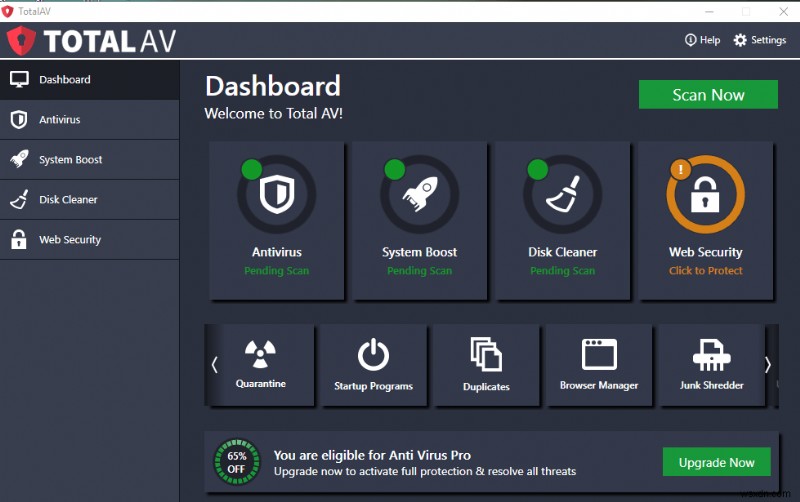
스마트 바이러스 백신 엔진 및 고급 기능을 갖춘 Total AV는 최고의 맬웨어 제거 도구 중 하나입니다. 이 도구는 일일 바이러스 정의 업데이트와 함께 실시간 보호 기능을 제공합니다.
Total AV의 특징:
- 이 도구는 스파이웨어, 애드웨어, 랜섬웨어 및 맬웨어를 탐지하고 제거하는 데 능숙합니다.
- 피싱 또는 스푸핑 사이트를 주시하지 않도록 브라우저 보안을 제공합니다.
- 의심스러운 연결을 차단하기 위해 장치 방화벽 설정에 대한 원격 액세스.
- 가벼우며 시스템 성능을 방해하지 않음
- 이 소프트웨어는 Windows, Mac, iOS 및 Android에서 사용할 수 있습니다.
- 무료 버전은 맬웨어를 감지하고 성능을 높일 수 있습니다.
- Web Shield는 Chrome 및 Firefox에서만 작동합니다.
9. 노턴 안티바이러스 플러스

컴퓨터를 위한 강력한 보호막을 찾고 있다면 Norton Antivirus Plus를 구입하여 맬웨어 및 기타 위협으로부터 PC를 완벽하게 보호하십시오. 온라인 상태일 때 개인 및 기밀 정보를 보호합니다.
Norton Antivirus Plus의 기능:
- 암호 관리자가 내장되어 있어 암호, 민감한 정보를 쉽게 생성, 저장 및 관리할 수 있습니다.
- PC와 다른 PC 간의 통신을 모니터링합니다. 승인되지 않은 트래픽을 차단하여 금융 및 기밀 정보를 보호합니다.
- PC용으로 최대 2GB의 안전한 클라우드 백업을 제공합니다.
- 1대의 PC 또는 Mac을 보호합니다.
- 경량
- 아름다운 인터페이스.
- 시스템 리소스가 많습니다.
- 체험판이 없습니다.
10. Emsisoft 안티 멀웨어

Emsisoft Anti-Malware는 평가판 및 유료 버전 모두에서 사용할 수 있는 또 다른 최고의 맬웨어 방지 도구입니다. 랜섬웨어, 봇, PUP, 뱅킹 트로이 목마로부터 컴퓨터를 보호합니다. 프로그램을 실행하기 위해 앱을 설치할 필요가 없습니다.
Emsisoft 맬웨어 방지 기능:
- 듀얼 스캔이 제공되며 하나는 위협을 감지하고 다른 하나는 원치 않는 애플리케이션을 감시하는 것입니다.
- 쓸모 없는 브라우저 도구 모음, 애드웨어 및 기타 원치 않는 소프트웨어를 제거합니다.
- 스파이웨어나 악성 소프트웨어가 포함되어 있을 수 있는 의심스러운 웹사이트에 연결되지 않도록 합니다.
- 모든 활성 프로그램의 동작을 모니터링하고 의심스러운 것이 감지되면 경고를 보냅니다.
- 휴대용 앱.
- 명령줄 옵션과 함께 제공됩니다.
- 느린 스캔 및 업데이트.
Windows 10용 최고의 맬웨어 방지 소프트웨어는 무엇입니까?
맬웨어 방지 소프트웨어 맬웨어 및 온라인 위협으로부터 컴퓨터를 보호할 수 있는 도구입니다. Windows 10용 최고의 맬웨어 방지 소프트웨어 중 하나는 Advanced System Protector입니다. 컴퓨터에서 맬웨어, 스파이웨어, 애드웨어 및 피싱 사기를 스마트하게 검사합니다. 이 맬웨어 제거 도구는 온라인 상태에서 위협을 식별하고 중지합니다. 원하지 않는 도구 모음도 모두 제거할 수 있습니다.
이 멀웨어 보호 도구 매일 업데이트되는 방대한 스파이웨어 정의 데이터베이스가 있습니다. 빠른 청소 및 스캔과 함께 이 소프트웨어는 시스템 리소스를 적게 사용하므로 컴퓨터에서 쉽게 선택할 수 있습니다.
안티맬웨어와 안티바이러스의 차이점
사람들은 종종 맬웨어 방지와 바이러스 백신을 혼동합니다. 사용자가 온라인 보호를 찾기 위해 검색을 시작할 때마다 바이러스 백신과 맬웨어 방지라는 두 가지 선택 항목이 제공되는 경우가 많습니다. 바이러스 백신과 맬웨어 방지의 차이점을 이해하기 전에 바이러스와 맬웨어의 차이점을 알아야 합니다.
바이러스는 자신을 복사하여 PC를 손상시키는 속성이 있는 코드 조각입니다. 여기에는 데이터 파괴 및 손상이 포함될 수 있습니다. 한편, 멀웨어는 바이러스를 포함하여 스파이웨어, 애드웨어, 웜, 트로이 목마, 랜섬웨어와 같은 다양한 악성 코드로 구성됩니다.
따라서 모든 바이러스는 맬웨어이지만 모든 맬웨어가 바이러스는 아닙니다. 그러나 시간이 흐르고 기술이 발전함에 따라 바이러스는 더욱 복잡해지고 있습니다. 그렇기 때문에 바이러스 백신 회사는 키로거, 웜, 루트킷 등과 같은 바이러스와 싸우기 위해 진화하고 있습니다.
글쎄요, 결론적으로 바이러스 백신 및 맬웨어 방지 소프트웨어는 맬웨어의 종류에 따라 구별되며 처리합니다. 여기서 맬웨어 방지는 제로 데이 익스플로잇과 같은 다소 새롭고 위험한 종류의 맬웨어를 처리합니다. 맬웨어 방지 프로그램은 바이러스 백신에 비해 더 빠르게 규칙을 업데이트할 수 있으므로 맬웨어에 대한 최상의 보호 기능을 제공할 수 있습니다.
멀웨어로부터 Windows 10을 어떻게 보호하나요?
Windows 10이 맬웨어에 감염되는 것을 방지하려면 시스템 업데이트 유지, 제 시간에 Windows 업데이트 설치 등 몇 가지 사항을 알아야 합니다. 맬웨어 공격으로부터 컴퓨터를 보호하기 위한 몇 가지 최상의 팁을 나열했습니다.
<비>1. Windows 및 앱을 최신 상태로 유지
가장 중요한 것 중 하나는 Windows를 최신 버전으로 업데이트하는 것입니다. 또한 Windows PC에 설치된 앱이 최신 버전이 아닌지 확인해야 합니다. 모든 Windows 업데이트에서 Microsoft는 보안을 강화하고 취약점을 패치하고 버그를 수정하며 프로그램을 업데이트할 때도 마찬가지입니다. 오래된 Windows 또는 프로그램은 맬웨어 공격 시 허점 역할을 할 수 있습니다.
Windows 버전을 업데이트하려면 다음의 간단한 단계를 따르세요.
- 설정을 보려면 Windows와 I를 누르십시오.

- 업데이트 및 보안 찾기 -> Windows 업데이트

- 이제 업데이트 확인을 클릭합니다.
Microsoft 스토어에서 설치한 앱은 새 버전이 나올 때마다 자동으로 업데이트됩니다. 이전 버전의 Windows를 사용 중이거나 타사 웹사이트에서 앱을 설치한 경우 해당 앱의 웹사이트로 이동하여 최신 버전을 확인하세요.
<비>2. 맬웨어 방지 소프트웨어 사용
맬웨어 방지는 Windows 컴퓨터의 필수 응용 프로그램입니다. 데이터를 지우거나 PC 성능에 영향을 미치거나 악화시킬 수 있는 맬웨어 및 기타 감염 파일을 제거하는 데 도움이 됩니다. 최고의 Windows용 맬웨어 방지 소프트웨어 중 하나 고급 시스템 보호기입니다. 컴퓨터를 보호하기 위한 안티맬웨어, 안티스파이웨어 및 안티바이러스의 조합입니다. 원치 않는 애드웨어 및 툴바를 삭제합니다. 감지된 악성코드. 이 맬웨어 제거 도구는 거대한 스파이웨어 정의 데이터베이스와 함께 제공되며 데이터베이스는 매일 업데이트됩니다.
<비>3. 방화벽을 켜두세요
Windows 방화벽을 켜두는 것이 좋습니다. 방화벽은 설정된 보안 규칙에 따라 들어오고 나가는 모든 네트워크 트래픽을 제어하는 네트워크 보안 시스템입니다. 랜섬웨어, 웜, 바이러스 및 기타 종류의 맬웨어가 컴퓨터에 침입하는 악의적인 공격을 차단할 수 있습니다. Windows 방화벽을 활성화하려면 다음 단계를 따르십시오.
- 설정을 보려면 Windows와 I를 누르십시오.

- 업데이트 및 보안 찾기 -> Windows 보안

- 방화벽 및 네트워크 보호로 이동합니다.

이제 방화벽이 켜져 있는지 확인하십시오.

4. 다중 백업
모든 시나리오에서 데이터 손실을 방지하려면 백업을 만드는 것이 가장 좋습니다. 또한 두 개의 백업을 생성하는 것이 좋습니다. 하나는 오프라인이고 다른 하나는 클라우드에 있습니다.
오프라인 백업은 외부 하드 드라이브 또는 로컬 네트워크 위치에서 생성할 수 있습니다. 이 외부 드라이브 또는 로컬 네트워크 위치를 장치에 연결해 두지 마십시오. 따라서 맬웨어 공격이나 하드웨어 오류가 발생하더라도 파일이 안전하게 유지되고 쉽게 복원될 수 있습니다.
시스템 설정 및 앱의 백업을 만들려면 시스템 이미지 백업 도구를 사용하여 시스템 파일, 앱 및 Windows 설치의 백업을 만들어야 합니다.
다른 하나는 온라인 백업입니다. 파일을 안전하게 보관할 수 있는 우수한 온라인 서비스가 필요합니다. 최고의 온라인 스토리지 서비스 중 하나는 올바른 백업입니다. . 모든 음악, 사진, 비디오 및 텍스트 파일을 안전하게 보관할 수 있습니다. 로그인하고 데이터를 저장하기만 하면 됩니다. 자동 백업 기능이 있어 수시로 데이터를 백업해야 하는 번거로움이 없습니다.
맬웨어 감염에 대처할 준비를 하십시오
당신이 알아야 할 다른 사항은 그늘진 이메일 또는 웹 사이트 팝업의 링크를 절대 클릭하지 않는 것입니다. 알 수 없는 발신자가 보낸 이메일은 악의적일 수 있으므로 열지 마세요.
이러한 단계를 수행하고 중요한 팁을 염두에 둔 후 불행하게도 시스템이 감염되는 경우. 걱정하지 마십시오. 침착함을 유지하고 현명하게 상황을 처리해야 합니다.
인터넷에서 컴퓨터를 분리하고 이더넷 케이블을 제거하고 Wi-Fi 어댑터를 끄면 추가 감염을 막을 수 있습니다. 오프라인 검색으로 이동하면 대부분의 바이러스 백신 또는 맬웨어 방지 기능이 오프라인 검색 기능과 함께 제공됩니다.
악성 감염을 감지하고 제거할 수 없는 경우 컴퓨터를 재설정하고 생성된 백업에서 데이터를 복원하는 것이 좋습니다. 설치 후 컴퓨터에 앱과 소프트웨어를 설치해야 합니다.
이 기사가 유용한가요? 아래의 댓글 섹션에서 의견을 공유하고 소셜 미디어(Facebook 및 Twitter)에서 우리를 팔로우하십시오.
